E ncontre o seu iPhone com o Buscar iPhone: o aplicativo gratuito da Apple para localizar o seu iPhone perdido ou roubado! Agora, você também poderá encontrá-lo mesmo se o seu iPhone estiver sem WI-FI ou qualquer outro tipo de conexão à Internet.
Perdeu mais que um simples celular, perdeu um verdadeiro amigo? Algumas pessoas podem dizer que você é muito descuidado, mas nós não estamos aqui para julgá-lo. A boa notícia é que agora existe um aplicativo da Apple para ajudá-lo a localizar o seu iPhone.
A Apple anunciou em Junho deste ano – 2019 – que está reunindo as funções de seus aplicativos conhecidos como Buscar iPhone e Encontrar Amigos em apenas um: o Buscar iPhone.
Além de já ser possível localizar seu iPhone via GPS, WI-FI e redes móveis, e de já permitir que você saiba a localização exata dele em um mapa, o aplicativo agora também suporta localizar o dispositivo mesmo se ele estiver offline (importante não confundir com o dispositivo DESLIGADO). Os dispositivos da Apple utilizam beacons de bluetooth de outros dispositivos Apple próximos – o que aumenta a chance de recuperar o seu iPhone. Mais ainda, a empresa afirma que tudo é criptografado e anônimo.
O Buscar iPhone funciona, agora, de forma similar às versões anteriores, mas com uma nova função, feita para que você possa encontrar dispositivos perdidos, mesmo quando não tiver WI-FI ou dados móveis.
Para mais informações sobre as novas funções do Buscar iPhone, veja o final deste artigo.
O que é o “Buscar iPhone”?
Se o seu iPhone (ou iPad, Mac, AirPods, etc) for roubado ou perdido, a Apple oferece uma ferramenta grátis para ajudá-lo a recuperá-lo. Mesmo se você não conseguir recuperá-lo, você ainda pode utilizar essa ferramenta para impedir que o ladrão tenha acesso aos seus dados pessoais armazenados no seu iPhone. Essa ferramente de recuperação de iPhone é chamada de Buscar iPhone. Ela faz parte do iCloud e utiliza o GPS do aparelho, assim como as conexões de Internet, para localizá-lo no mapa e realizar algumas funções de controle sobre ele de forma remota.
Como utilizar o ‘Buscar iPhone’ para encontrar ou apagar os dados do seu aparelho
O serviço Buscar iPhone tem que estar configurado no seu dispositivo ANTES que ele seja perdido ou roubado. Felizmente, quando você utilizou o seu iPhone pela primeira vez e escolheu as configurações padrão, você já ativou essa função.
Após a configuração do serviço, existem dois métodos para encontrar o seu celular: utilizar o site do iCloud ou o aplicativo Buscar iPhone (abra-o em qualquer dispositivo iOS para rastrear o seu iPhone. Pode ser em um iPad, Mac ou no iPhone de uma amigo ou familiar).
Aqui está a forma como utilizar o Buscar iPhone no site do iCloud:
- Acesse iCloud.com e faça o login com a mesma Apple ID do seu iPhone.
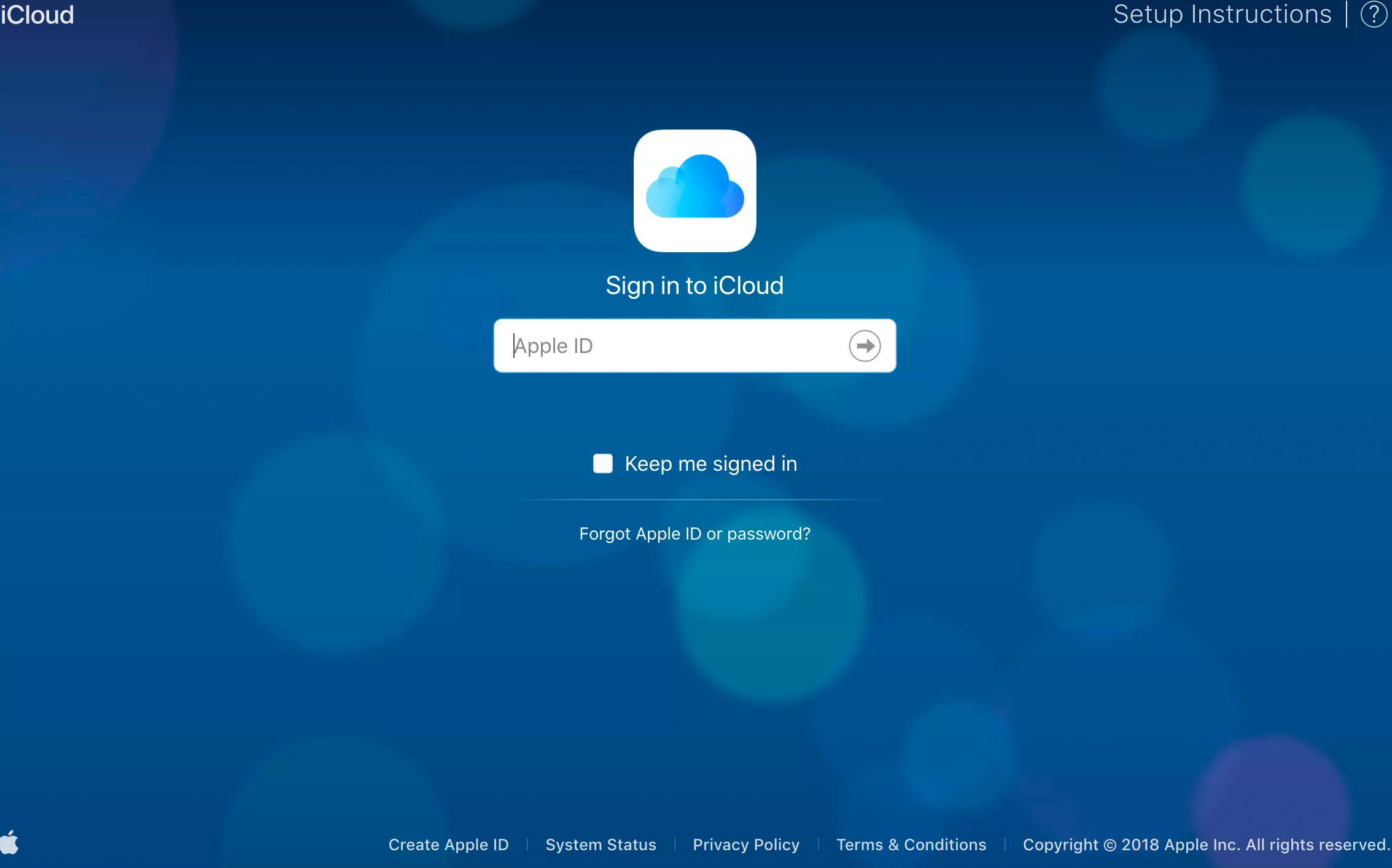
- Selecione Buscar iPhone parar procurar por todos os dispositivos que estão conectados com a sua Apple ID.
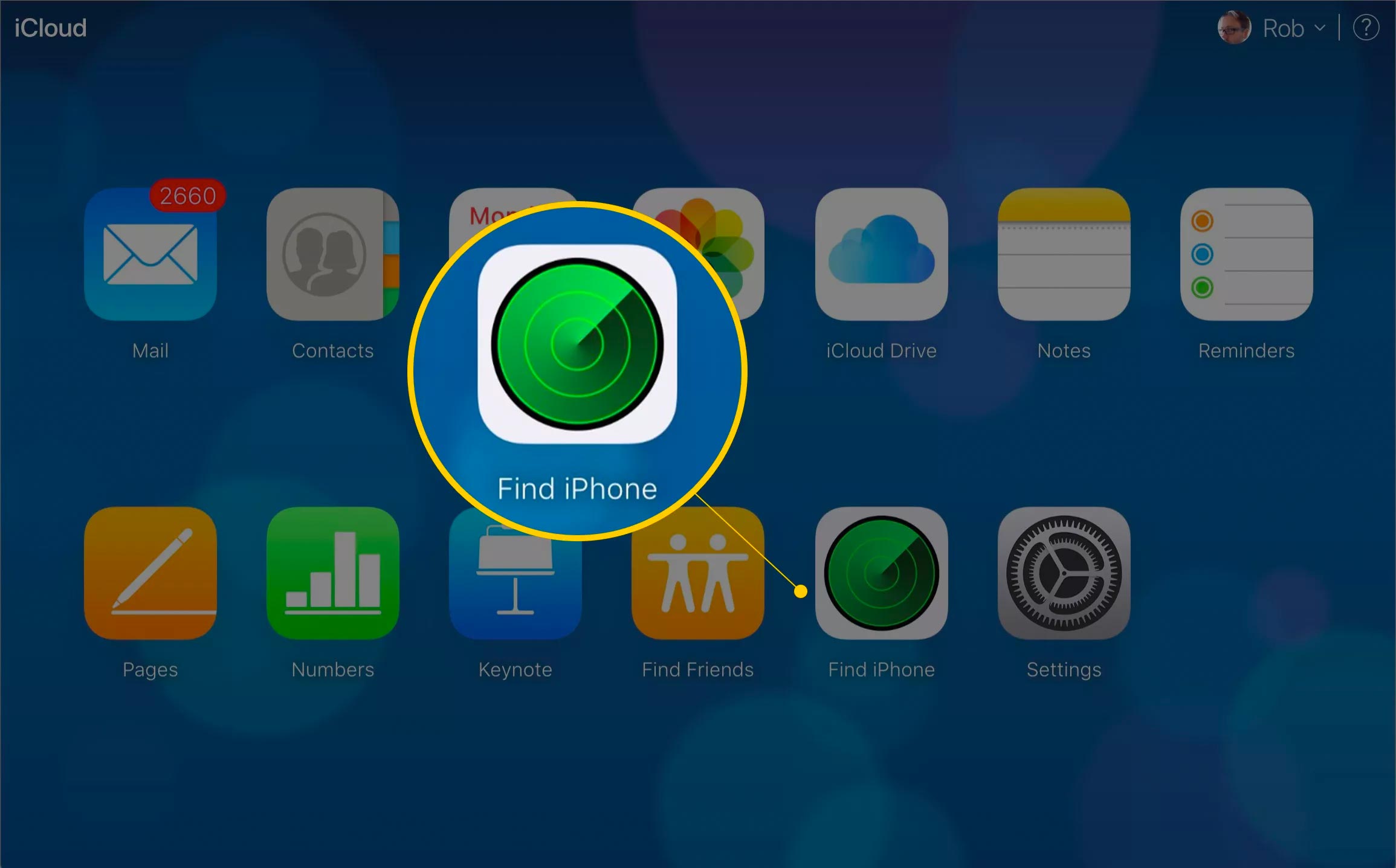
- O Buscar iPhone aumenta o zoom em um mapa e mostra a localização do dispositivo com um ponto verde. Você pode diminuir o zoom e visualizá-lo nos modos padrão, satélite e híbrido, como no Google Maps.
- Para localizar um dispositivo específico, em vez de escolher mostrar todos os dispositivos, selecione Todos os dispositivos e escolha o que você deseja.
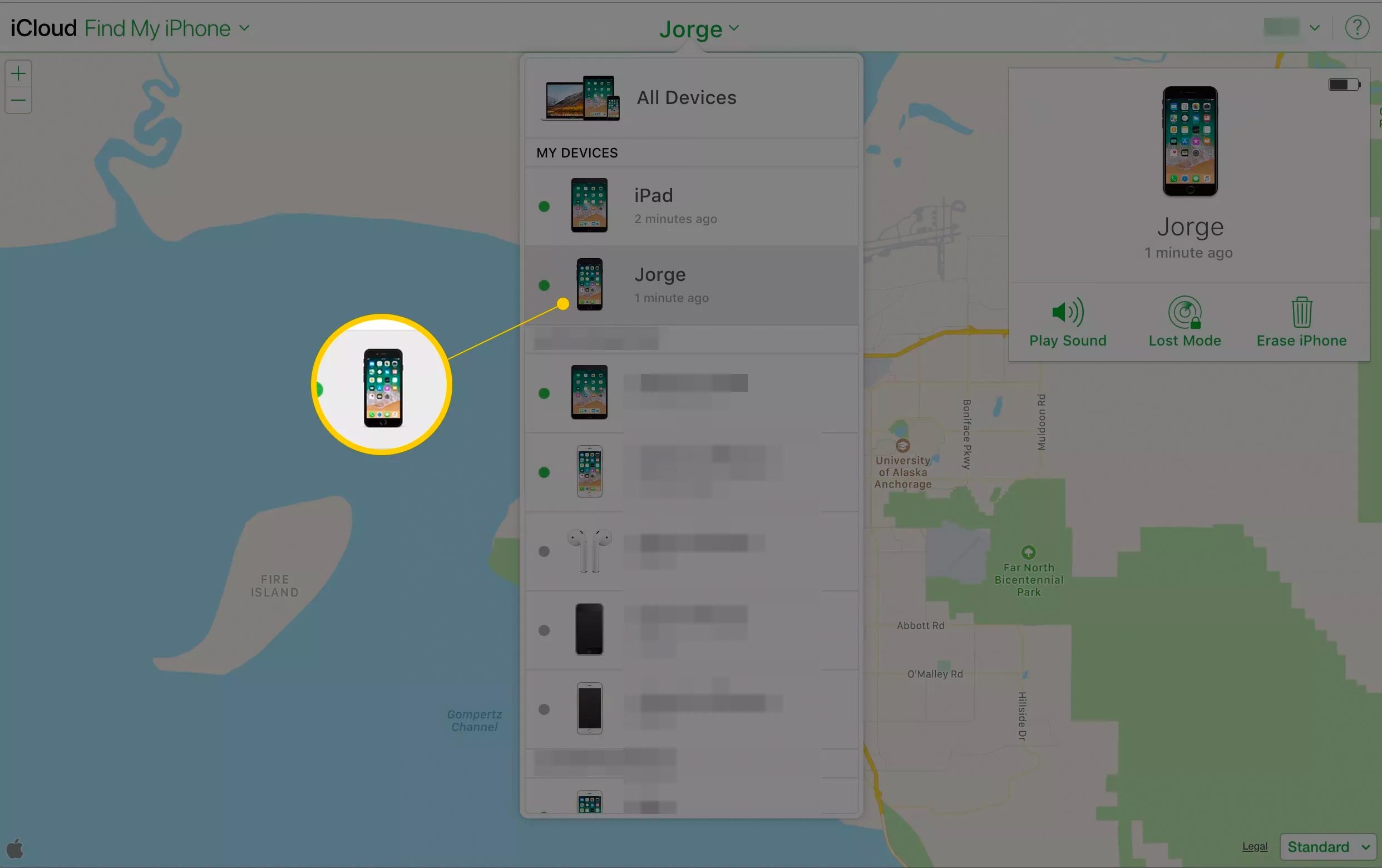
- Selecione o dispositivo no mapa e utilize o the device on the map, then choose the ícone i para mostrar uma janela com mais opções.
- Para fazer com que o seu celular emita um som. Use essa opção quando você achar que o seu dispositivo está perto de você, ou se pensar que alguém está com ele.
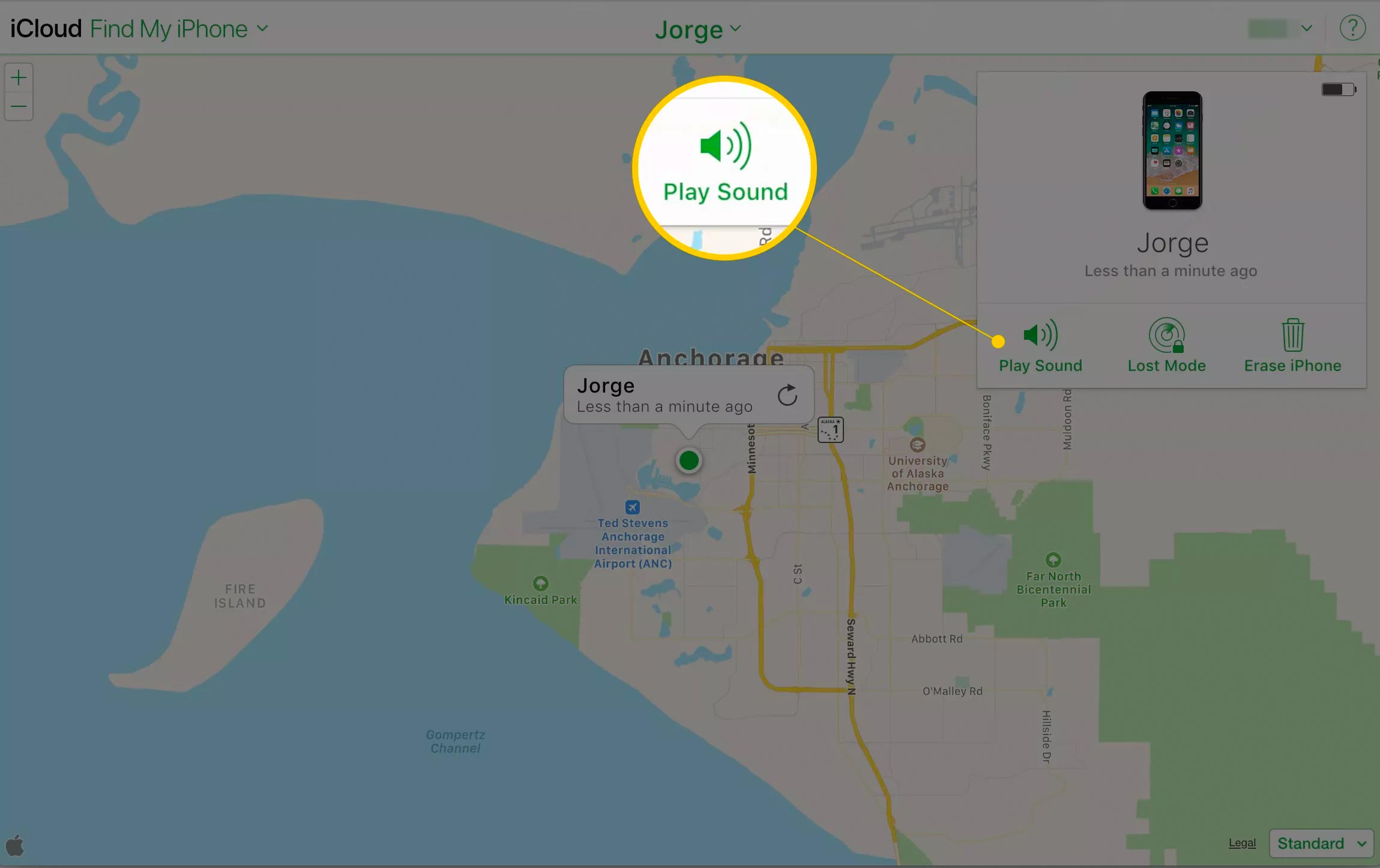
- Para bloquear remotamente o aparelho e definir uma senha (mesmo se não tiver uma senha já definida anteriormente), selecione o modo Dispositvo Perdido. Isso impede que outra pessoa o utilize para acessar os seus dados pessoais.
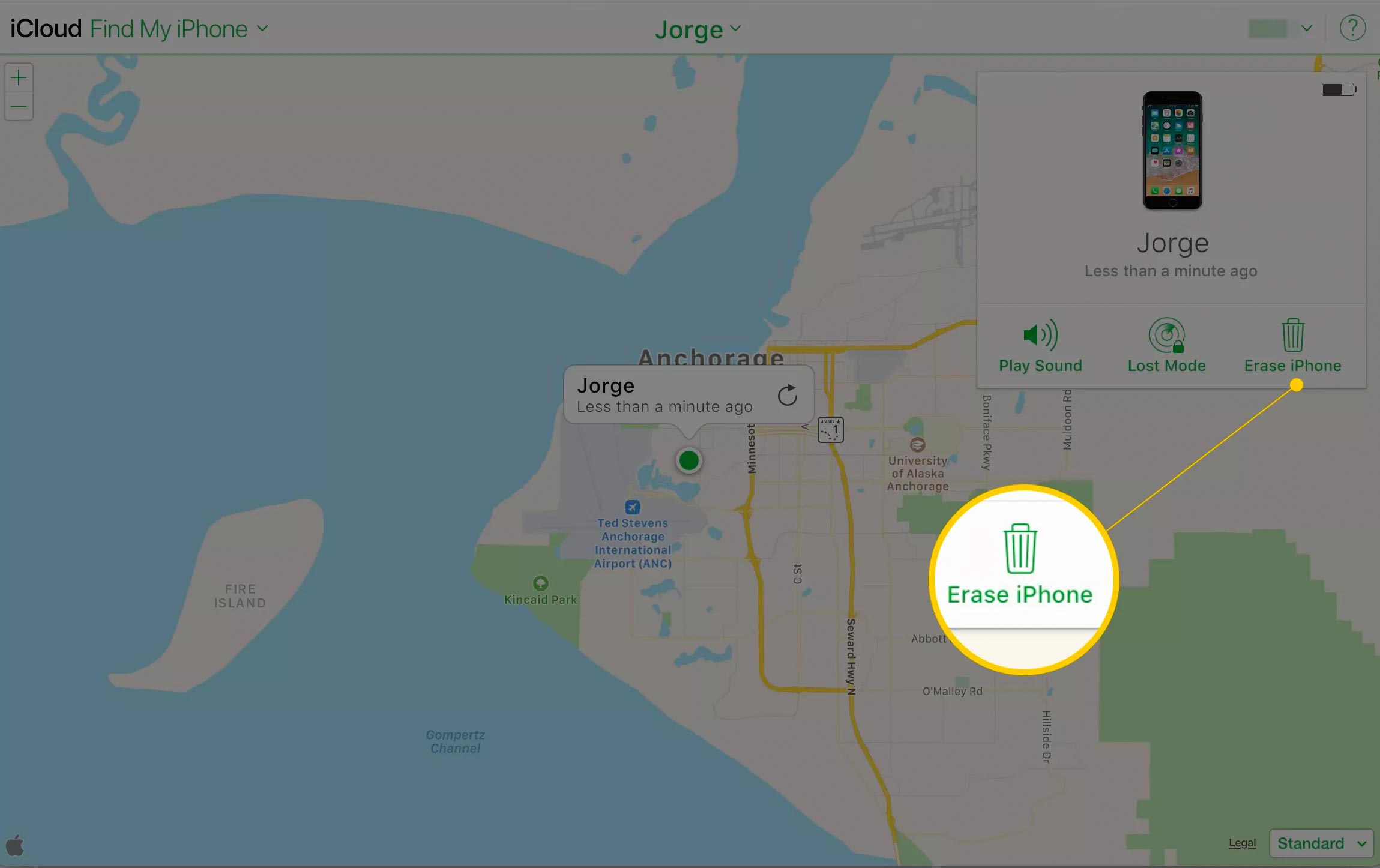
Dica! Utilize o modo dispositvo perdido para escrever uma mensagem que aparecerá na tela do aparelho. Por exemplo, um número de telefone para que a pessoa que está com o seu iPhone possa contactá-lo.
- Para apagar todo conteúdo do seu iPhone de forma remota, se você acha que não conseguirá recuperá-lo, escolha Apagar iPhone. Apagar todos os dados do seu iPhone, porém, impede que você o encontre no futuro, com o Buscar iPhone.
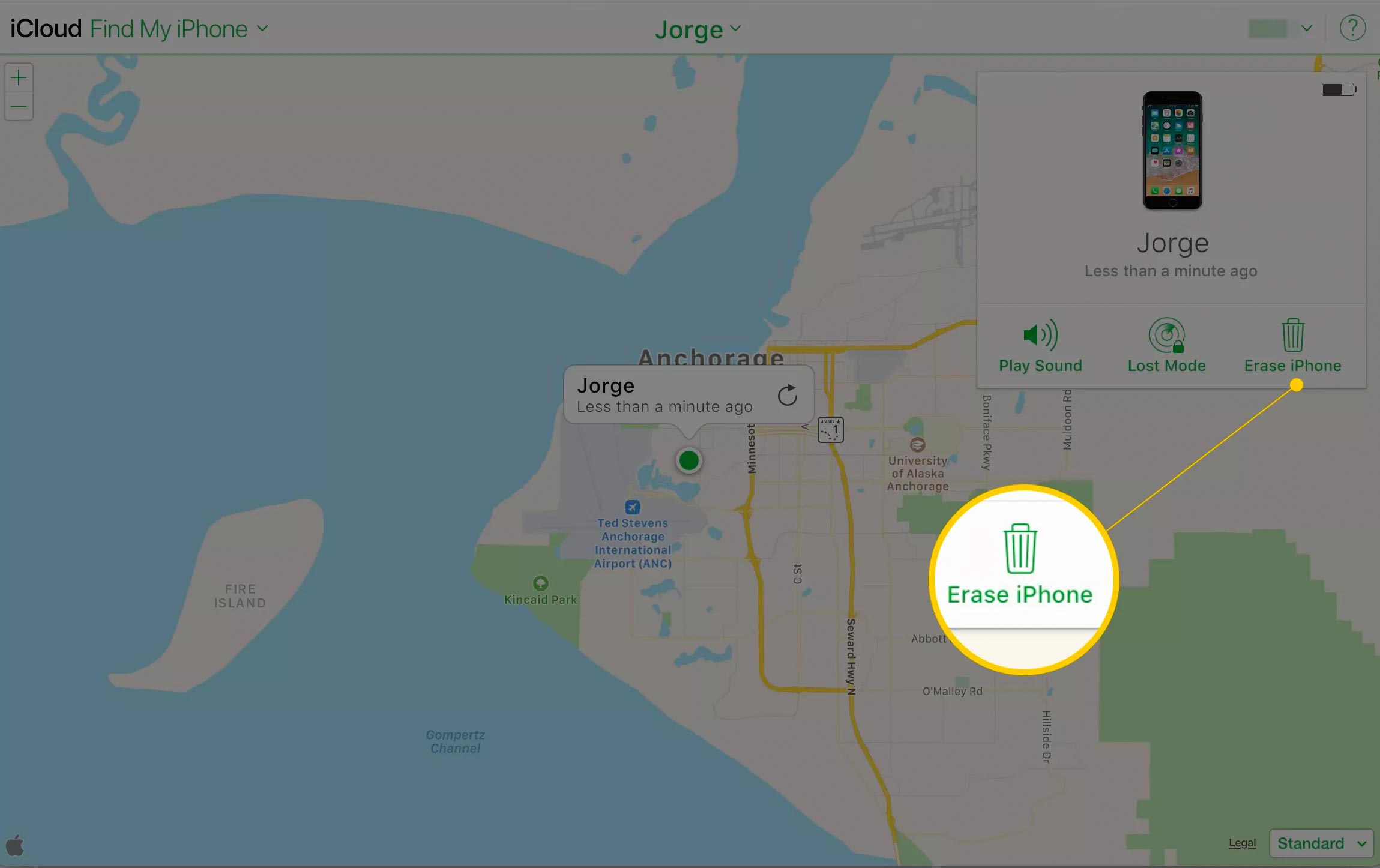
- Se você acha que o seu dispositivo está em movimento, selecione o ponto verde do mapa que o representa e, na janela que aparecerá, selecione a seta em forma circular para atualizar a localização dele, utilizando os últimos dados GPS coletados.
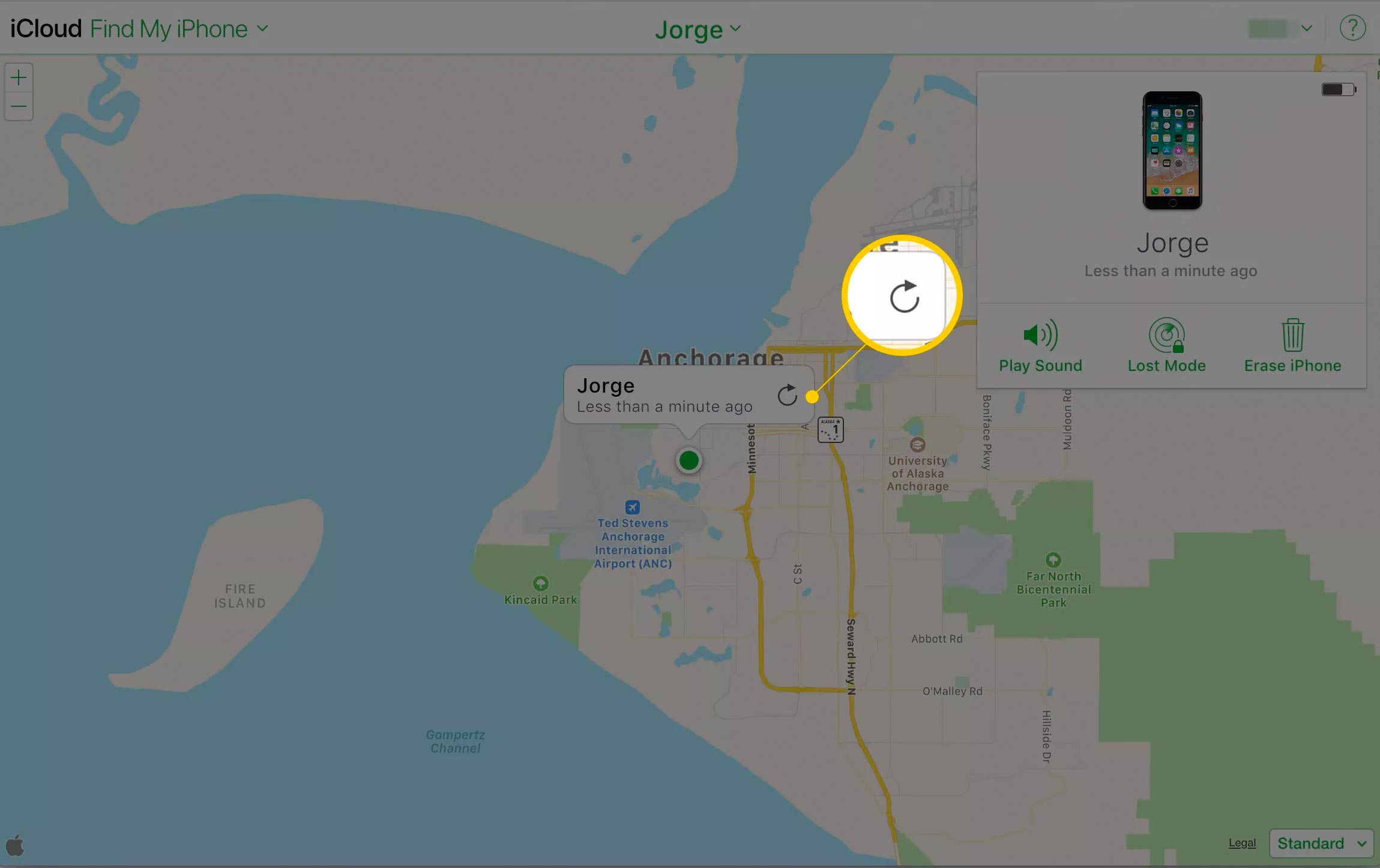
O que fazer se o seu iPhone estiver offline?
Mesmo se o Buscar iPhone estiver propriamente configurado, o seu dispositivo pode não aparecer no mapa. As razões pelas quais isso pode ocorrer incluem:
- O dispositivo está desligado ou sem bateria.
- Não tem conexão com a Internet (a nova função elimina esse problema – veja abaixo).
- Os serviços de localização estão desabilitados.
Se o Buscar iPhone não estiver funcionando, existem três opções: Tocar um som, Modo de iPhone perdido, e Limpar dados do iPhone estão sempre disponíveis. Utilize o que você quiser e, na próxima vez em que o dispositivo se conectar à internet, a ação que você escolheu, ocorrerá.
Novidade (Junho de 2019)! Não tem WiFi, nem conexão com a internet no seu celular perdido ou roubado? Agora, você pode localizá-lo seus dispositivos Apple mesmo de eles tiverem OFFLINE
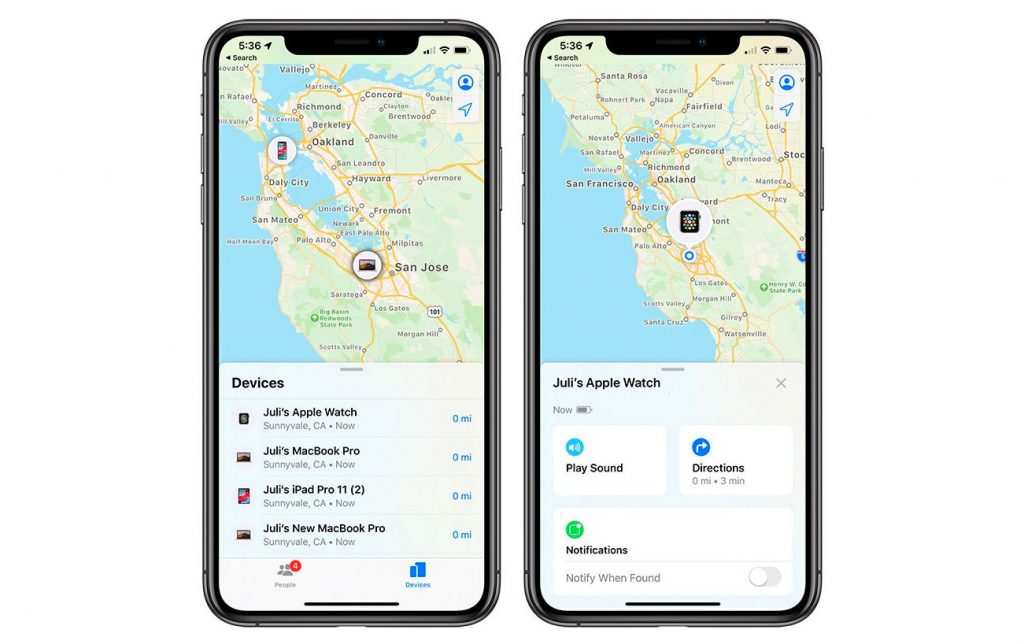
Uma das funções chefe do iOS 13 é a atualização do Buscar iPhone, que permite que você encontre os seus dispositivos perdidos mesmo quando não estiverem conectados à internet ou a redes móveis, valendo-se da tecnologia bluetooth e de outros aparelhos da Apple que estejam por perto.
Quando o seu celular perdido está offline, mas próximo a outro dispositivo, ele pode ser conectar ao outro via Bluetooth e se valer da localização desse segundo aparelho. Isso significa que, agora, o seu dispositivo é mais rastreável do que jamais foi. Assim, existe uma CHANCE MAIOR de que você consiga encontrar um dispositivo perdido.
Rastrear um dispositivo dessa maneira requer que o Bluetooth esteja ativado, pois a localização é compartilhada pelo outro dispositivo por essa tecnologia. Isso nos lembra dos serviços de localização Tile, que fincionam baseado em redes colaborativas.
Desativar o Bluetooth ou desligar o celular faz dele irrastreável. Mas, se ele estiver ligado, com o Bluetooth ativado e próximo a outro aparalho da Apple, ele será potencialmente rastreável, mesmo se não houver conexão com WI-FI ou redes de dados (3G, 4G e 5G).
Ao testar essa função, colocamos um iPad em modo avião e habilitamos o Bluetooth dele. Isso poermitiu que ele continuasse sendo rastreado, graças a um iPhone próximo. Entretanto, ao desligar o Bluetooth, tornou-se impossível localizar o iPad, mesmo por uma conexão entre dispositivos.
Como desativar a localização do Buscar iPhone?
Os passos a seguir mostram como você pode desabilitar o compartilhamento de localização, utilizando o aplicativo Buscar iPhone. Isso pode ser útil se você estiver preocupado com o fato de alguém estar rastreando a sua localização. Note que a mensagem “Localização Indisponível” aparece abaixo do seu nome, no dispositivo da pessoa que está tentando encontrá-lo, o que faz parecer que o seu dispositivo está desligado, em modo avião ou apenas offline.
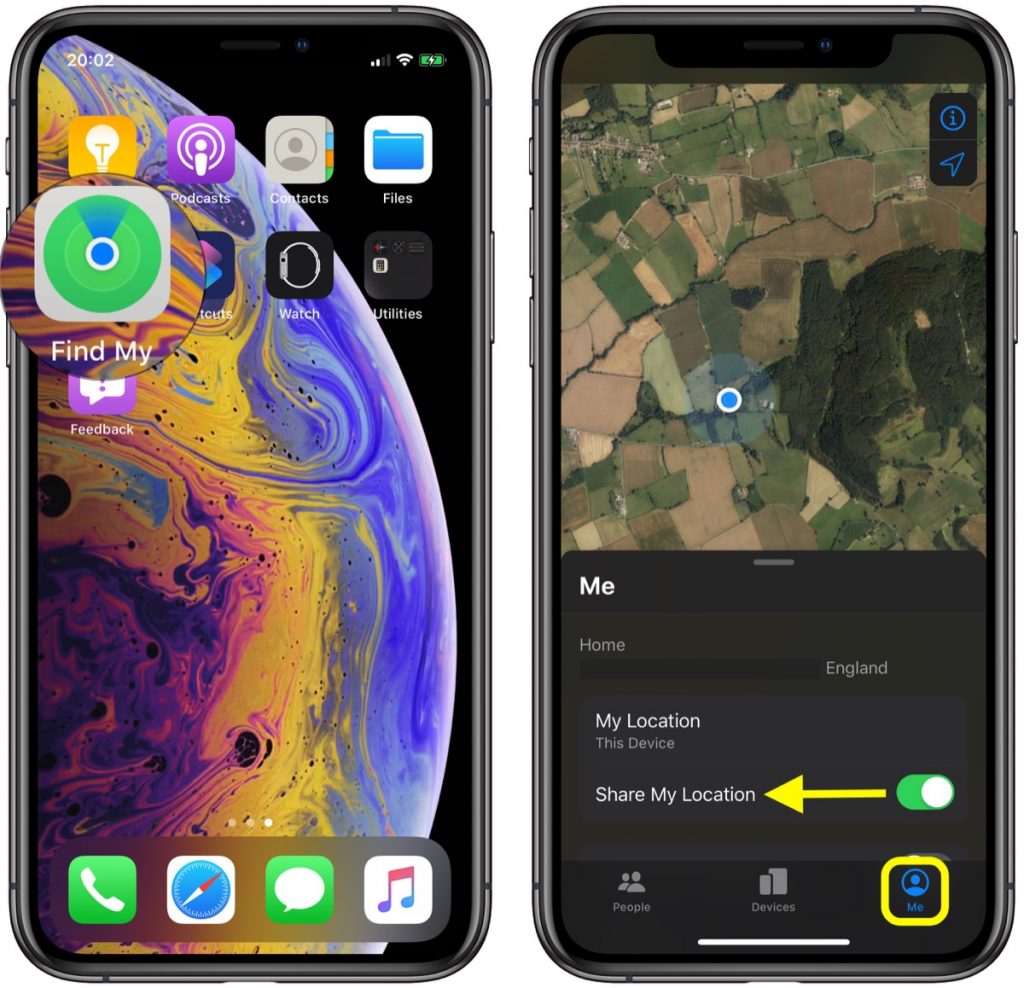
- Inicie o aplicativo Buscar iPhone no seu iPhone ou iPad. (Ele está disponível de forma padrão a todos os dispositivos recentes com iOS).
- Clique na aba EU, caso já não esteja nela.
- Arraste o botão ao lado de Compartilhar Minha Localização para o lado, na posição OFF.
Quando você desliga o compartilhamento de sua localização no Buscar iPhone, o status é replicado também na configuração do seu iCloud, que é outro local onde você pode desabilitarr ou habilitar o compartilhamento da sua localização.
Entre em Configurações no seu dispositivo, clique em Apple ID na parte superior da tela e, então, clique no Buscar iPhone. Você verá o botão de Compartilhar Minha Localização. Você também pode encontrar essa opção em Configurações -> Privacidade -> Serviços de Localização -> Compartilhar Minha Localização.
Se nada do supramencionado funcionar, deixe os detalhes do seu dispositivo perdido ou roubado nos comentários abaixo (número do telefone, o local onde o perdeu ou em que ele foi roubado e o modelo do aparelho) e, talvez, algum de nossos leitores possa ser capaz de ajudá-lo.
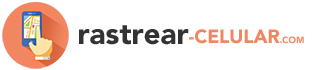
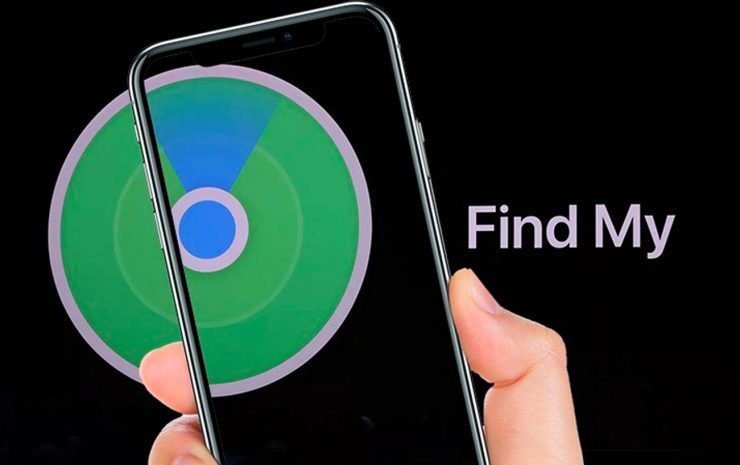
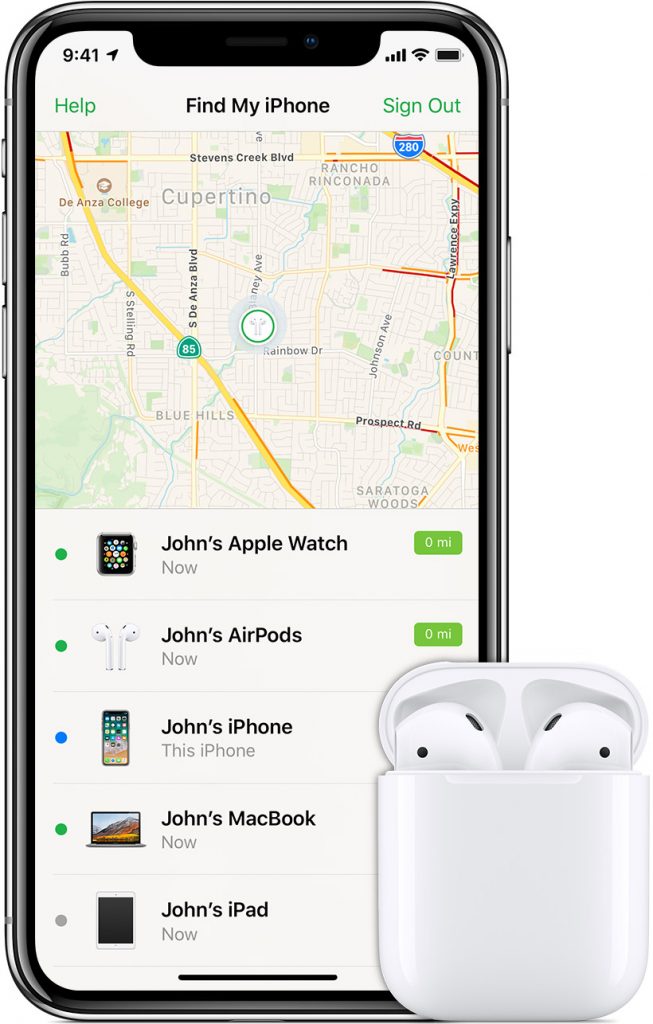
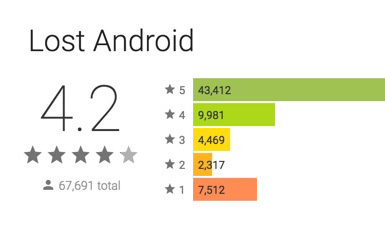
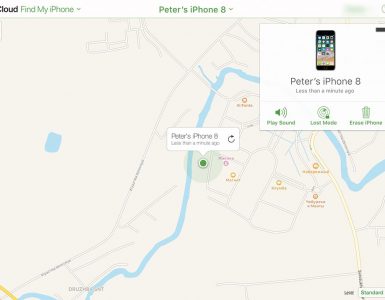
Adicione um comentário